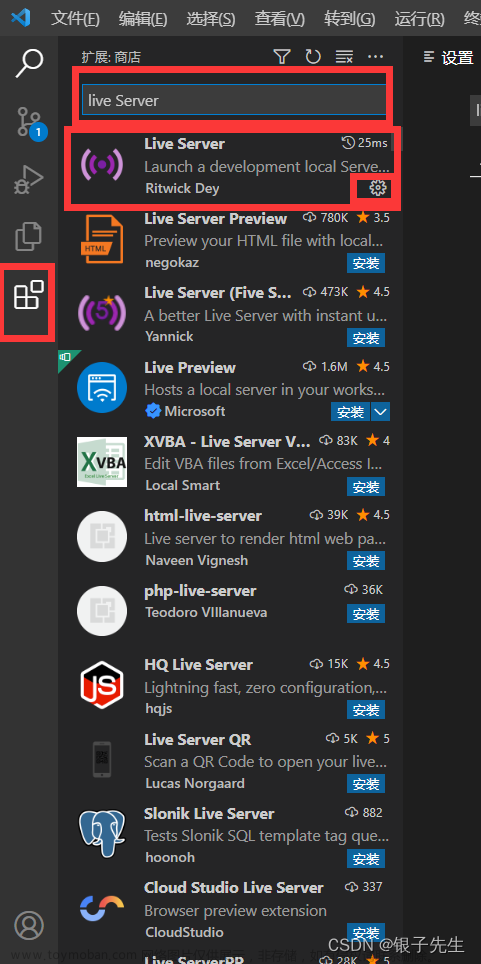http-server使用,启动本地服务器 & 使用serve包本地启动
直接打开html文件,跨域不渲染图片

1、简介
官网:https://github.com/http-party/http-server
http-server是一个简单的零配置命令行http服务器。 它足够强大,足以用于生产用途,但它既简单又易于破解,可用于测试,本地开发和学习。
2、应用场景
-
局域网访问静态页面
访问本地计算机中的文件都是基于file协议,如果要开放我们的本地文件给局域网人员访问,是不能使用file协议。
需要用http协议或者ftp协议。而基于http协议的http-server就是一个不错的选择。
-
处理页面跨域
当页面含有跨域的请求,此时可以利用http-server,使用命令
# -p 本地运行端口 -P 将所有无法在本地解析的请求代理到给定的URL进行处理 http-server -p 8080 -P https://google.com
3、安装http-server
1、安装node
# 查看node版本 验证是否安装完成,正常安装会显示版本号
node -V
2、安装http-server
在终端中输入以下命令行
二者选其一即可
-
通过npm下载速度较慢
npm install http-server -g -
通过淘宝npm镜像下载速度会更快(推荐)
cnpm install http-server -g # 配置淘宝镜像,再进行安装 npm config set registry https://registry.npm.taobao.org # 配置后可通过下面方式来验证是否成功 npm config get registry
验证安装是否成功
http-server -v
4、使用http-server开启服务
win+r输入cmd进入所在磁盘目录
# 切换到d盘
d: 或 D:
通过cd 文件名
# 切换到demo文件夹
cd demo
文件夹

- 开启服务器
http-server
# 默认的访问地址 http://127.0.0.1:8080
- 防止80端口已被占用,可以指定端口
# 启动服务器 -p 指定端口号 -o 打开浏览器
http-server -p 6080 -o
- 启动成功可以通过
http://127.0.0.1:6080,进行访问
访问目录界面显示

打开其中界面,显示效果

5、html文件
获取单个点的坐标值-新.html
<!DOCTYPE html>
<html>
<meta charset="UTF-8">
<meta name="viewport" content="width=device-width, initial-scale=1">
<title>羊范收费站 - 获取坐标点</title>
<style type="text/css">
html,body{margin:0px;height:100%;width:100%}
.container{width:100%;height:100%}
</style>
<link rel="stylesheet" href="https://unpkg.com/maptalks/dist/maptalks.css">
<script type="text/javascript" src="https://unpkg.com/maptalks/dist/maptalks.min.js"></script>
<body>
<div id="map" class="container"></div>
<script>
var map = new maptalks.Map('map', {
center: [114.40184088740602, 37.002608169667695],
// center: [-0.1310557164531474,51.502540469671175],
zoom: 20,
baseLayer: new maptalks.TileLayer('base', {
urlTemplate: 'https://{s}.basemaps.cartocdn.com/light_all/{z}/{x}/{y}.png',
subdomains: ['a','b','c','d'],
attribution: '© <a href="http://osm.org">OpenStreetMap</a> contributors, © <a href="https://carto.com/">CARTO</a>'
})
});
new maptalks.ImageLayer("images", [{
url : './a.jpg',
extent: [114.40184088740602, 37.002608169667695, 114.4028259092072, 37.00181114116637],
opacity : 1
}]).addTo(map);
var layer = new maptalks.VectorLayer('vector').addTo(map);
var drawTool = new maptalks.DrawTool({
mode: 'Point'
}).addTo(map).disable();
drawTool.on('drawend', function (param) {
console.log(param.geometry.type);
console.log(param.geometry._coordinates);
if(param.geometry.type==='Point'){
var arrData = '';
arrData = '['+param.geometry._coordinates.x+','+param.geometry._coordinates.y+']'
console.log('点的坐标',arrData);
}
if(param.geometry.type==='Polygon'){
var arr2 = param.geometry._coordinates.map((val)=>{
var arr1 = [];
console.log(val);
arr1[0]=val.x;
arr1[1]=val.y;
// console.log(arr1);
return arr1
})
console.log('面的坐标',arr2);
}
// var options = {
// 'title' : '绘制点的坐标',
// 'content' : arrData
// // 'autoPan': true,
// // 'width': 300,
// // 'minHeight': 120,
// // 'custom': false,
// //'autoOpenOn' : 'click', //set to null if not to open window when clicking on map
// //'autoCloseOn' : 'click'
// };
// var infoWindow = new maptalks.ui.InfoWindow(options);
// infoWindow.addTo(map).show();
layer.addGeometry(param.geometry);
});
var items = ['Point', 'LineString', 'Polygon', 'Circle', 'Ellipse', 'Rectangle', 'FreeHandLineString', 'FreeHandPolygon'].map(function (value) {
return {
item: value,
click: function () {
drawTool.setMode(value).enable();
}
};
});
var toolbar = new maptalks.control.Toolbar({
items: [
{
item: 'Shape',
children: items
},
{
item: 'Disable',
click: function () {
drawTool.disable();
}
},
{
item: 'Clear',
click: function () {
layer.clear();
}
}
]
}).addTo(map);
</script>
</body>
</html>
附录1、使用http-server 开启服务
进入目标文件夹,输入hs或者http-server命令(hs 简写) 推荐使用如下命令
http-server -c-1
- 只输入http-server的话,更新了代码后,页面不会同步更新。
http-server [path] [options]
- path就是你当前运行该命令下对应的某个文件夹名称;可用选项 options,如: hs -g -o
参数注释:
-p或--port要使用的端口(默认为8080)
-a 要使用的地址(默认为0.0.0.0)
-d显示目录列表(默认为true)
-i显示自动索引 默认true
-g或者--gzip当启用(默认为false)时,它将./public/some-file.js.gz代替./public/some-file.js当文件的gzip压缩版本存在且请求接受gzip编码时。
-e 或者 --ext 如果没有提供默认文件扩展名(默认为html)
-s 或者 --silent 禁止控制台日志信息输出
–cors 允许跨域资源共享
-o 启动服务器后打开浏览器窗口
-c 设置缓存cache-control max-age heade存留时间(以秒为单位),示例:-c10是10秒,默认是3600秒,如果要禁用缓存就使用-c-1
-U 或者 --utc 使用 UTC格式,在控制台输出时间信息
-P或者将--proxy 所有无法在本地解析的请求代理到给定的URL。例如:-P http://someurl.com
-S或--ssl 启用https。
-C或--cert ssl证书文件的路径, cert文件的路径(默认值:) cert.pem。
-K或--key ssl密钥文件的路径(默认值:) key.pem。
-r或--robots 提供/robots.txt(其内容默认为User-agent: *\nDisallow: /)
-h或--help 显示帮助
附录2、使用serve包本地启动
-
安装: npm install -g serve
-
项目地址:
-
https://cli.vuejs.org/zh/guide/deployment.html
-
https://github.com/vercel/serve
-
-
命令:文章来源:https://www.toymoban.com/news/detail-786599.html
# 全局安装:
npm install -g serve 或者 yarn global add serve
开启服务(会以单页模式开启):文章来源地址https://www.toymoban.com/news/detail-786599.html
serve -s dist 或者在 dist 目录下 serve -s
- serve --help 查看各个命名
- serve -s 单页模式(vue history 模式)
- serve -C 允许跨域资源共享
到了这里,关于http-server使用,启动本地服务器 & 使用serve包本地启动的文章就介绍完了。如果您还想了解更多内容,请在右上角搜索TOY模板网以前的文章或继续浏览下面的相关文章,希望大家以后多多支持TOY模板网!